PPT中怎样设置插入形状为等高等宽
来源:网络收集 点击: 时间:2024-02-19【导读】:
PPT中怎样设置插入形状为等高等宽,一起来看看吧。品牌型号:think book16p系统版本:Windows11软件版本:PPT2019方法/步骤1/5分步阅读 2/5
2/5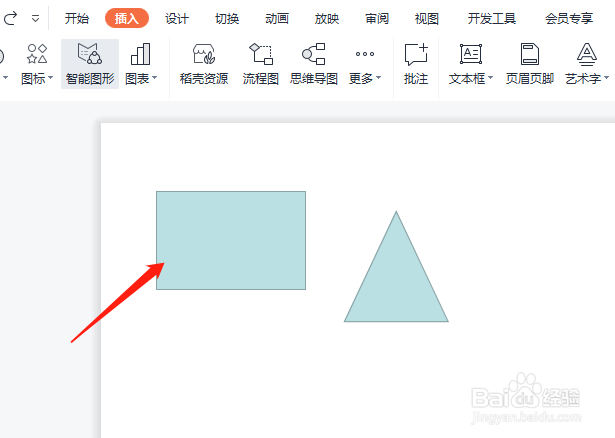 3/5
3/5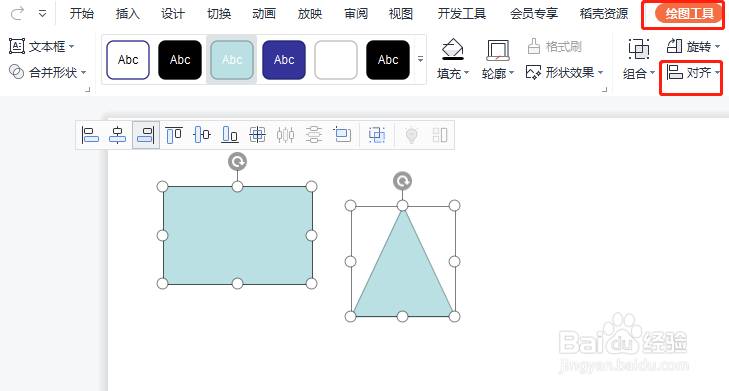 4/5
4/5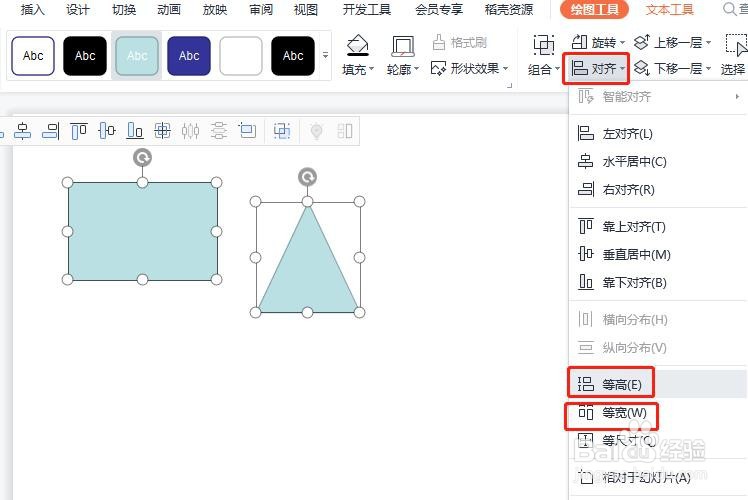 5/5
5/5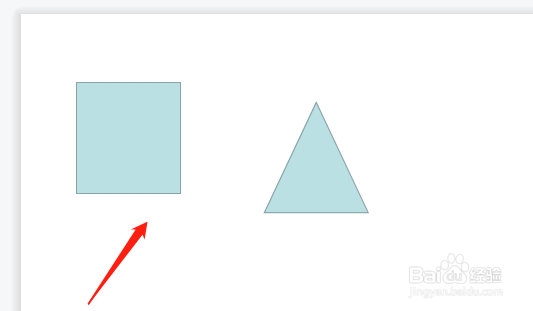
新建一个PPT,单击插入选项卡,形状下拉菜单中选择基础形状,选择矩形和等腰三角形,如图所示。
 2/5
2/5绘制一个矩形和一个三角形,放置位置如图。
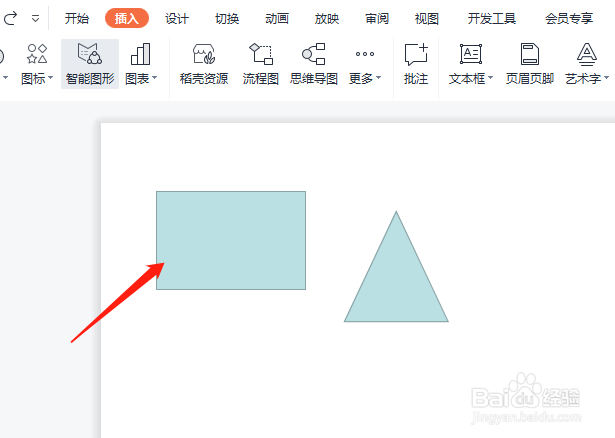 3/5
3/5按住shift键,选中两个图形,单击绘图工具,选择对齐。
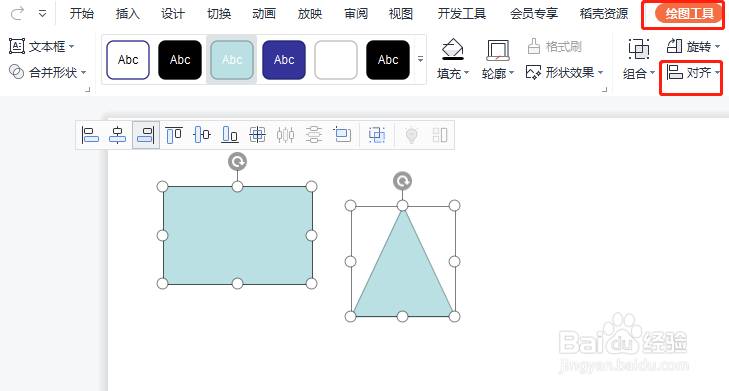 4/5
4/5对齐下拉菜单中,先选择等高,再选择等宽。
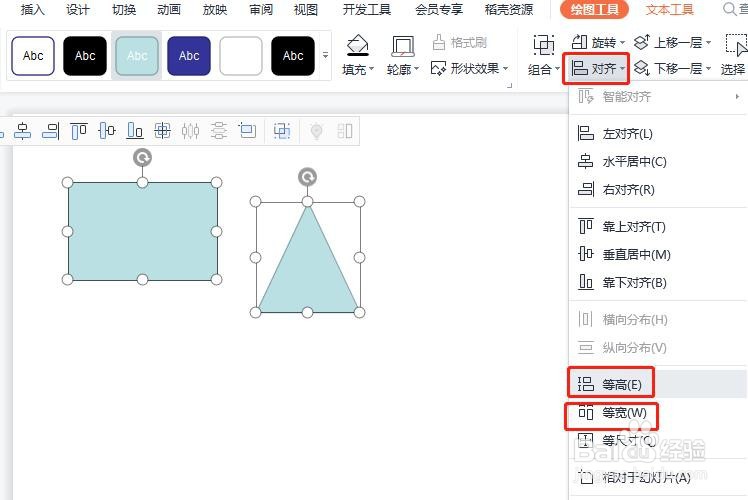 5/5
5/5最后设置完成,如下图所示。
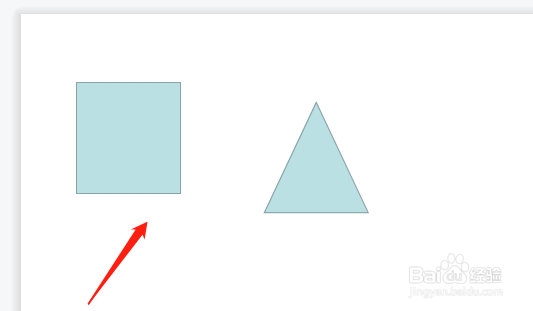
版权声明:
1、本文系转载,版权归原作者所有,旨在传递信息,不代表看本站的观点和立场。
2、本站仅提供信息发布平台,不承担相关法律责任。
3、若侵犯您的版权或隐私,请联系本站管理员删除。
4、文章链接:http://www.1haoku.cn/art_74194.html
上一篇:个性铆钉美甲教程
下一篇:cad字体文件夹在哪?
 订阅
订阅